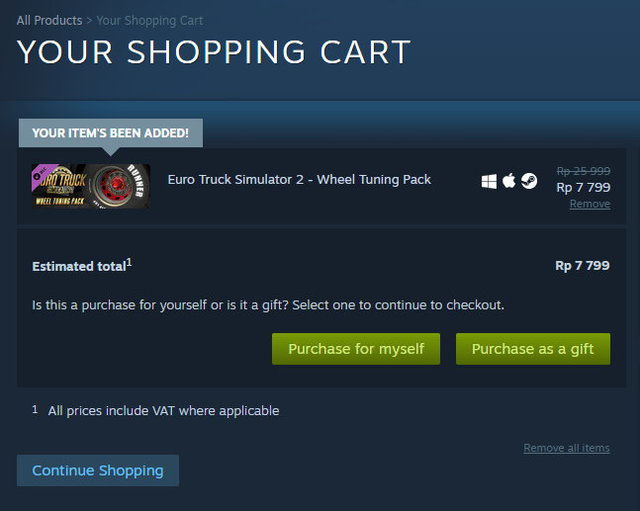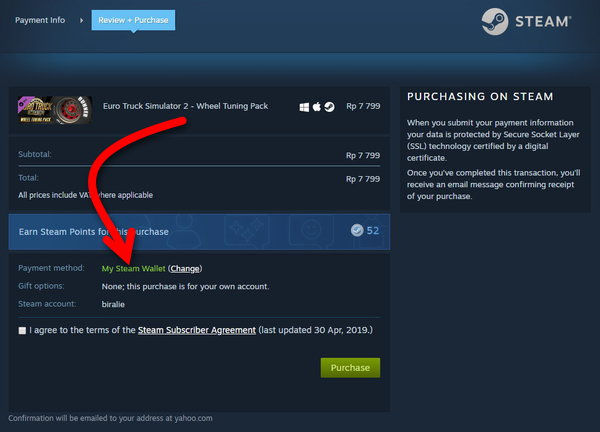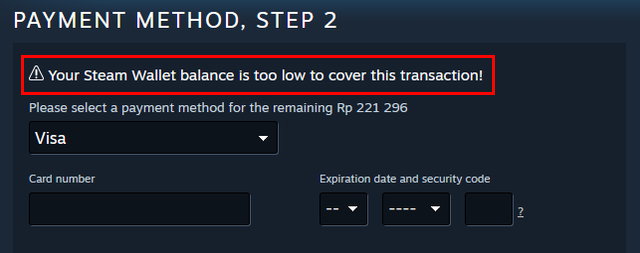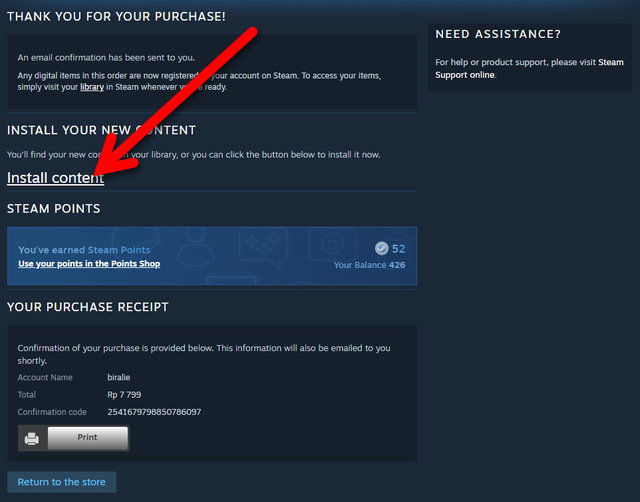Siapa yang tak mengenal platform distribusi terbesar yang menawarkan beragam layanan game Steam? Walaupun sudah banyak platform serupa, namun Steam tetap menjadi pilihan utama.
Steam terbilang lengkap, mereka menyediakan layanan seperti toko online video game, streaming video game, jejaring sosial, dan masih banyak yang lainnya.
Steam sendiri di Indonesia memang sangat populer, terutama di kalangan pecinta game atau gamer. Steam bisa memungkinkan para penggunanya untuk beralih dari game bajakan ke game yang original.

Tidak hanya itu saja, Steam juga menawarkan beragam game yang tentunya original dengan harga terjangkau, bahkan tak jarang juga Steam memberikan diskon besar-besaran hingga gratis.
Masih membahas tentang Steam, di kesempatan ini Anda akan mengetahui bagaimana cara membeli game di Steam dengan Steam Wallet, simak hingga usai.
Apa itu Steam?
Seperti yang telah dijelaskan di atas, Steam sendiri merupakan suatu platform distribusi game digital.
Platform tersebut dikembangkan oleh Valve Corporation dan dirilis sejak tahun 2003 lalu, kantor pusatnya ada di Bellevue, Washington.
Pada awalnya Steam hanya bisa diakses melalui perangkat Windows saja, namun seiring dengan berjalannya waktu Valve Corporation akhirnya membuat Steam bisa dijalankan pada semua perangkat seperti Windows Phone, Android, Linux, dan MacOS.
Cara Download, Instal, dan Daftar Akun Steam
Sebelum kita ke pembahasan utama mengenai cara membeli game di Steam dengan Steam Wallet, maka terlebih dahulu ketahui cara download, instal, dan juga daftar akun Steam.
Mungkin dari Anda ada yang belum mengetahui cara untuk mengunduhnya, maka bisa menyimak poin di pembahasan ini terlebih dahulu ya.
1. Cara Download Steam
Untuk Anda yang baru menggunakan Steam dan ingin membeli game PC yang diinginkan maka ikuti beberapa langkah di bawah ini:
- Silakan download platform Steam terlebih dahulu melalui link resmi berikut ini: https://store.steampowered.com/about/.
- Klik Install Steam agar bisa mengunduh SteamSetup.exe.
- Kemudian simpan pada folder yang Anda inginkan.
- Tunggu beberapa saat hingga platform Steam selesai di-download.
2. Cara Instal Platform Steam
Jika Anda sudah selesai download SteamSetup.exe maka langsung terapkan cara untuk menginstallnya di PC Anda dengan beberapa langkah di bawah ini:
- Langkah pertama silakan buka file SteamSetup.exe dengan mengkliknya dua kali untuk memasang / menginstallnya. Atau bisa juga dengan membuka via folder yang sudah Anda pilih di awal tadi untuk menyimpan file SteamSetup.exe.
- Jika sudah menginstall dan terbuka, selanjutnya klik Next.
- Beri tanda centang pada I Accept, lalu klik Next lagi.
- Silakan pilih bahasa apa yang Anda inginkan. Karena belum terdapat bahasa Indonesia, sebaiknya gunakan bahasa English.
- Klik Next untuk melanjutkan.
- Silakan pilih direktori penginstallan Steam.
- Klik Install dan tunggu beberapa saat hingga proses pemasangan aplikasi selesai.
- Nantinya aplikasi Steam akan terbuka dengan sendirinya dan update dilakukan sekitar 100 MB atau lebih.
- Tunggu hingga selesai dan Steam pun bisa Anda gunakan.
3. Cara Daftar Akun Steam
Sebelum Anda membeli game di aplikasi Steam, tentunya Anda harus memiliki akunnya terlebih dahulu. Untuk bisa registrasi akun maka ikuti beberapa langkah di bawah ini:
- Silakan buka aplikasi Steam yang sebelumnya sudah terinstall pada PC Anda.
- Untuk membuat akun maka klik Create a New Account.
- Masukkan email aktif yang ingin Anda gunakan untuk akun Steam.
- Untuk Country pilih Indonesia.
- Klik reCAPTCHA untuk melakukan konfirmasi bahwa Anda bukan robot.
- Klik Accept agar bisa menyetujui berbagai kebijakan dari Steam.
- Lakukan verifikasi email yang Anda gunakan untuk registrasi Steam.
- Jika sudah selesai maka nantinya Anda akan diarahkan ke halaman store.steampowered.com agar bisa mengetahui bahwa email yang digunakan memang telah diverifikasi.
- Langkah selanjutnya adalah Create Account agar bisa memasukkan password dan username yang ingin Anda gunakan untuk akun Steam.
- Jika akun sudah berhasil didaftarkan, silakan login di aplikasi Steam.
- Masukkan username dan password yang sudah Anda daftarkan tadi.
- Kini akun Steam siap untuk digunakan.
Cara Beli Game di Steam Menggunakan Steam Wallet
Kini kita sudah masuk ke pembahasan cara membeli game di Steam dengan Steam Wallet.
Berikut cara membeli game di Steam menggunakan Steam Wallet. Pastikan saldo Steam Wallet Anda cukup untuk melakukan pembelian.
Baca: Cara Isi Saldo Steam Wallet di Tokopedia (Mudah & Cepat)
Dalam contoh, pembelian dilakukan melalui Steam Web. Lakukan langkah yang sama untuk Steam Desktop App.
- Buka Steam Web dan login ke akun Steam Anda.
- Lakukan penelusuran untuk game yang akan Anda beli.
- Klik Add to Cart pada game yang akan Anda beli.
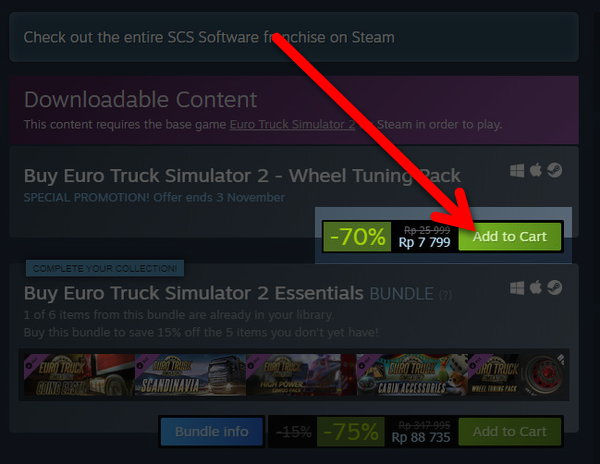
- Di halaman berikutnya, klik Purchase for myself. Jika Anda ingin membeli game sebagai hadiah atau untuk diberikan kepada orang lain pilih Purchase as a gift.

- Jika saldo Steam Wallet Anda mencukupi maka My Steam Wallet otomatis akan dipilih pada bagian Payment method. Untuk itu, pastikan saldo Steam Wallet Anda mencukupi. Klik kotak persetujuan di bagian bawah lalu klik tombol Purchase.

- Jika saldo Steam Wallet tidak mencukupi, Anda akan otomatis diarahkan pada metode pembayaran ke-2 yaitu menggunakan kartu kredit.

- Setelah pembelian berhasil, Anda dapat langsung menginstal game dengan mengklik Install content.

Membeli Game di Steam dengan Kartu Kredit
Jika Anda sudah memiliki akun Steam maka Anda bisa langsung membeli serta download apa saja game yang diinginkan.
Untuk cara membelinya dengan kartu kredit juga mudah, ikuti beberapa langkah berikut:
- Jalankan aplikasi Steam dan pilih mana game yang Anda inginkan. Dalam contoh ini kami memiliki GTA V.
- Steam nantinya akan meminta Anda untuk mengonfirmasi tanggal dan tahun lahir agar halaman khusus game terbuka. Misalnya halaman game GTA V.
- Kemudian klik View Page dan scroll ke bawah lalu klik Add to Chart.
- Jika game dibeli untuk diri sendiri silakan klik Purchase for Myself. Namun jika Anda memberikan game untuk orang lain silakan klik Purchase as a Gift.
- Silakan pilih metode pembayaran, ada Master Card, Visa, dan juga eClub Points.
- Lengkapi data-data yang diperlukan sebagai informasi pembayaran.
- Klik Continue agar Anda bisa masuk ke halaman Review + Purchase dan juga langkah akhir dalam membeli Steam Credit / Steam Wallet.
Beli Game Steam via Top Up Saldo Steam Wallet di Shopee
Namun jika Anda tidak memiliki kartu kredit, tentu tidak perlu khawatir karena Steam Wallet bisa diisi di berbagai marketplace, salah satunya adalah Shopee.
Ikuti langkah-langkah di bawa ini:
- Kunjungi laman Shopee.
- Setelah itu silakan klik menu Pulsa, Tagihan, dan Hiburan. Klik Voucher Game.
- Klik Steam Wallet IDR. Tentukan nominal top up yang Anda inginkan.
- Klik menu Beli Sekarang sehingga Anda bisa lanjut ke pembayaran.
- Pilih metode pembayaran seperti ShopeePay, gerai minimarket, atau bank transfer.
- Jika pembayaran sudah berhasil dilakukan maka Anda akan menerima kode voucher yang bisa dilihat pada bagian Rincian Pesanan.
- Lalu bukalah aplikasi Steam dan klik menu Games yang lokasinya ada di bagian sisi kiri atas layar.
- Klik Redeem a Steam Wallet Code untuk memasukkan kode voucher yang sebelumnya Anda dapat usai pembayaran dilakukan.
- Klik tombol Continue dan Anda akan mendapat pesan bahwa Steam Wallet telah terisi.
- Pilih mana game yang ingin dibeli. Misalnya GTA V.
- Anda akan diminta untuk mengonfirmasi tanggal dan tahun lahir agar halaman khusus game terbuka.
- Klik View Page dan scroll ke bawah lalu klik Add to Chart.
- Jika Anda membeli untuk diri sendiri silakan klik Purchase for Myself. Namun jika membeli untuk orang lain silakan klik Purchase as a Gift.
- Pilihlah metode pembayaran yang Anda inginkan.
- Klik Continue untuk melanjutkan dan masuk ke halaman Review + Purchase.
Beli Game Steam via Top Up Saldo Steam Wallet di Aplikasi Gojek
Tidak hanya di marketplace saja, Anda juga bisa mengisi Steam Wallet melalui aplikasi Gojek.
Bagaimana caranya? Ikuti saja langkah-langkah di bawah ini dalam cara membeli game di Steam dengan Steam Wallet:
- Tentunya Anda harus memiliki aplikasi Gojek di hp.
- Buka aplikasi Gojek dan klik menu GoTagihan.
- Silakan scroll ke bawah dan klik Digital & Game Voucher.
- Klik Steam.
- Pilihlah berapa nominal yang Anda inginkan. Pilih Gopay sebagai metode pembayaran.
- Klik Pay Now, kode voucher Steam Wallet akan didapatkan.
- Bukalah aplikasi Steam dan klik menu Games.
- Kemudian klik Redeem a Steam Wallet Code dan masukkan kode voucher yang Anda dapat tadi.
- Klik Continue. Akan muncul pesan bahwa Steam Wallet sudah terisi.
- Pilih mana game yang ingin Anda beli.
- Konfirmasi tanggal dan juga tahun lahir.
- Klik View Page. Scroll ke bawah dan klik Add To Chart.
- Pilih Purchase for Myself jika membeli untuk diri sendiri. Dan pilih Purchase as a Gift untuk memberikan ke orang lain.
- Pilih Steam Wallet sebagai metode pembayaran.
- Klik Continue untuk masuk.
Beli Game Steam via Top Up Saldo Steam Wallet di Tokopedia
Marketplace lain yang bisa Anda manfaatkan untuk top up saldo Steam Wallet selain Shopee yaitu dengan Tokopedia.
Ikuti langkah-langkahnya di bawah ini:
- Silakan masuk ke laman Tokopedia dan login dengan akun Anda.
- Pilih Kategori dan klik menu Top Up.
- Klik Voucher Game dan pilih Steam Wallet IDR. Masukkan nominal yang Anda inginkan.
- Klik tombol Beli agar masuk ke halaman pembayaran.
- Pilih metode pembayaran yang diinginkan.
- Tunggu beberapa saat hingga berhasil dan kode Steam Wallet Anda dapatkan.
- Buka aplikasi Steam dan klik menu Games.
- Klik Redeem a Steam Wallet Code untuk memasukkan kode voucher yang Anda dapatkan tadi.
- Klik Continue dan Anda akan mendapat pesan bahwa Steam Wallet sudah terisi.
- Pilih mana game yang ingin Anda beli.
- Lakukan konfirmasi tanggal dan tahun lahir Anda.
- Klik View Page.
- Scroll ke bawah dan klik Add to Chart.
- Pilih Purchase for Myself jika membeli untuk diri sendiri. Dan pilih Purchase as a Gift untuk memberikan ke orang lain.
- Pilih metode pembayaran Steam Wallet.
- Klik Continue dan Anda akan masuk ke halaman Review + Purchase.
Beli Game Steam via Top Up Saldo Steam Wallet di Ovo
Selain dengan aplikasi Gojek, Anda juga bisa memanfaatkan Ovo untuk top up saldo Steam Wallet.
Ikuti langkah-langkah di bawah ini:
- Masuk ke halaman Steam Wallet Code atau klik link berikut ini https://www.wallet-codes.com/id/steam-wallet-codes.
- Pilih dan klik nominal yang Anda inginkan.
- Masuk ke halaman Denom dan pilih metode pembayaran Ovo. Masukkan nomor hp dan email Anda.
- Klik Bayar Sekarang dan lakukan konfirmasi pembayaran di hp Anda.
- Pembayaran akan diterima oleh Wallet Codes Indonesia.
- Bukti pembelian dan kode voucher akan dikirimkan ke email Anda.
- Buka aplikasi Steam, klik menu Games.
- Klik Redeem a Steam Wallet Code untuk memasukkan kode voucher.
- Klik Continue.
- Pilih mana game yang ingin dibeli.
- Lakukan konfirmasi tanggal dan tahun lahir.
- Klik View Page.
- Scroll ke bawah dan klik Add to Chart.
- Lalu pilih salah satu dari Purchase for Myself jika membeli untuk diri sendiri. Atau pilih Purchase as a Gift untuk memberikan ke orang lain.
- Klik metode pembayaran Steam Wallet.
- Klik Continue agar bisa masuk ke halaman Review + Purchase.
Kesimpulan
Ada beberapa cara membeli game di Steam dengan Steam Wallet yang bisa Anda pilih salah satunya.
Pilihlah cara yang menurut Anda paling mudah, selamat mencoba ya!
Baca Juga:
- Cara Mengelompokkan Game di Steam Berdasarkan Harga
- Cara Isi Saldo Steam Wallet di Tokopedia (Mudah & Cepat)
- Cara Membeli Semua Garasi di Euro Truck Simulator 2
- Cara Menonaktifkan Auto Update Game di Steam
- Cara Menonaktifkan Iklan Popup di Steam
- Cara Beli Token Listrik Online via Digiplay
- Cara Cheat GP PES Mobile 2022 Game Guardian